photoshop cs6中怎么将图片上的文字抠出来
1、打开程序进入到主窗口,通过ctrl+o或者菜单栏文件>打开素材图片。
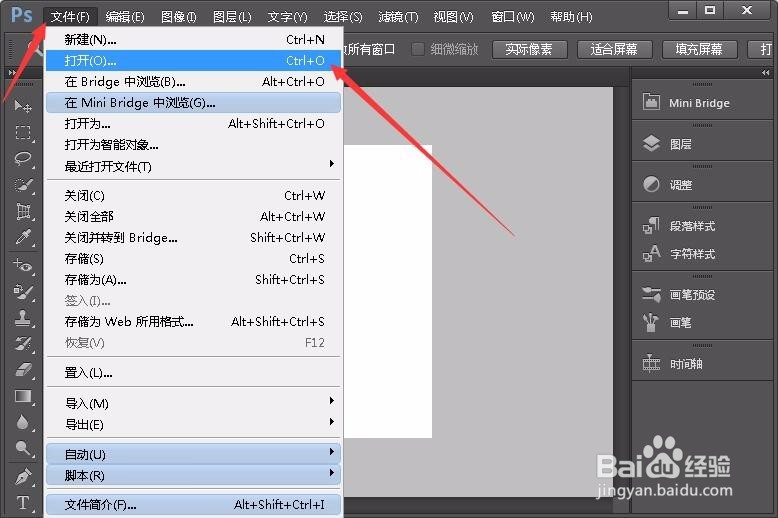
2、工具栏中快速选择工具上鼠标右击选择魔棒工具。
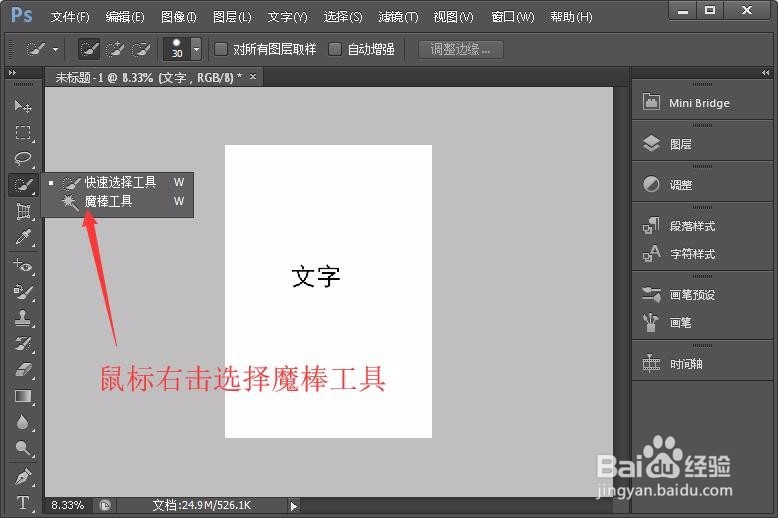
3、在当前素材图片上白色区域点击自动识别白色选区。

4、通过快捷命令ctrl+shift+I进行反选选区。

5、这样我们通过在新建一个画布,通过在当前画布上按下ctrl+c进行复制,到新建画布上进行ctrl+v粘贴即可将抠出来的文字挪作他用。
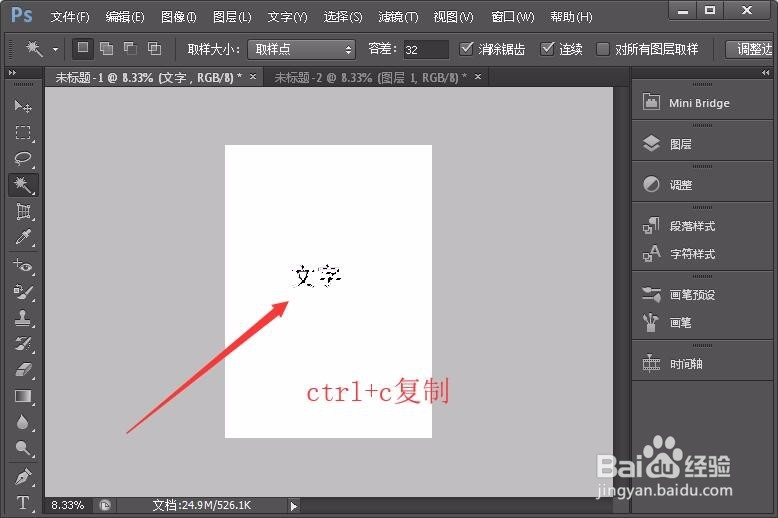
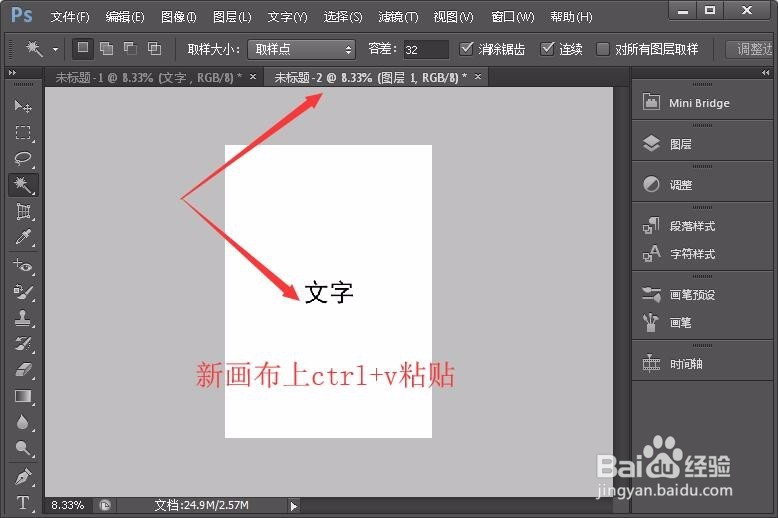
6、或者在完成反选选区选中文字后按下ctrl加鼠标左键点击移动文字位置。

7、总结在图片素材中抠取文字就可以使用以上方法,当出现较为繁琐的图片素材时可适当考略套索工具进行抠取文字。